Revised: 26th/Apr./2008; Since: June/1st/2002
[スタート]メニューの[プログラム(P)] -> [Apache Tomcat 6.0] -> [Monitor Tomcat]を選択することで、タスクトレイにTomcatコントロール用のアイコン![]() が表示されます。
が表示されます。
当該アイコンを右クリック -> [Start service]を選択することで、Tomcatが起動します。タスクトレイのアイコンは赤丸から緑三角に変わります![]() 。
。
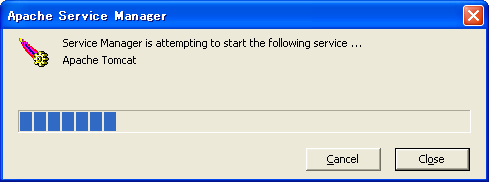 |
| 図:Tomcat起動中プログレスバー |
|---|
起動時と同様です。
タスクトレイのアイコンを右クリック -> [Stop service]を選択することで、Tomcatが停止します。タスクトレイのアイコンは赤丸に戻ります![]() 。
。
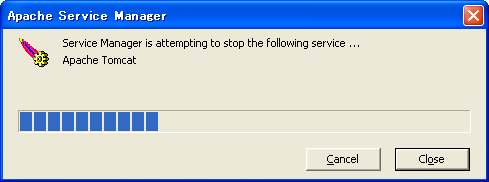 |
| 図:Tomcat停止中プログレスバー |
|---|
タスクトレイからTomcatコントロール用アイコン![]() を消したい場合は、アイコンを右クリック => [Exit]を選択します。
を消したい場合は、アイコンを右クリック => [Exit]を選択します。
稼動確認のためにTomcatを起動します。
ブラウザを起動して、アドレス欄に http://localhost:8080/ を入力します。 Tomcat はデフォルトでポート 8080 を使うように設定されています。
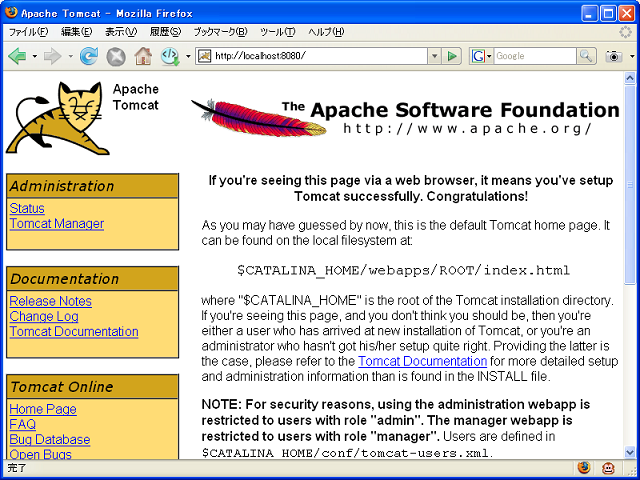 |
| 図:Tomcatのスタート・ページ |
|---|
Tomcatのスタート・ページでは、 JSPやサーブレットへのリンクが張られており、その動作を試せます。スタート・ページのリンクからMiscellaneousに次の2つのサンプル[localhost:8080]が用意されています。
例えば JSP をクリックすると、サンプルとして用意された JSP の一覧のページが開きます。好きなだけ動作を確認してください。
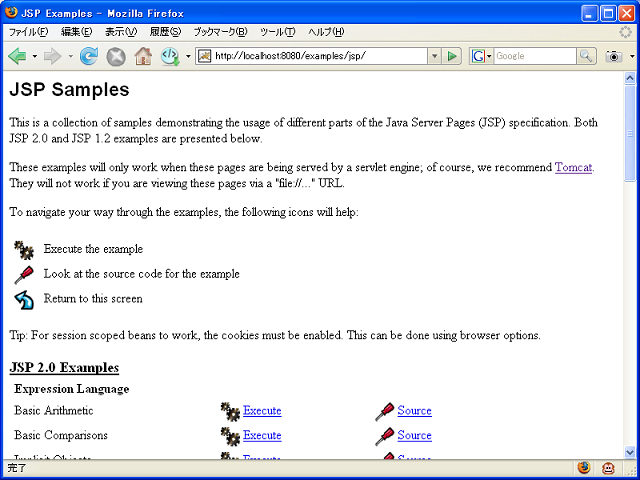 |
| 図:TomcatのJSPサンプル・ページ |
|---|
これらのサンプルは、 Tomcatのインストールディレクトリに保存されています。Tomcat 6.0.xのデフォルトのインストールディレクトリでは、"C:\Program Files\Apache Software Foundation\Tomcat 6.0\webapps\examples" になります。
閑話休題開始。
余談ですが、ポート番号を指定した URL に慣れていない方がいらっしゃるかもしれませんので説明します。
http://localhost:8080/ は、 HTTP というプロトコルで、ホスト localhost のポート番号 8080 が割り振られたサービスを要求しています。通常、HTTP 要求に応答するサブシステムである HTTP daemon は 80 番を使いますが、 Tomcat は 8080 番を使います。
TCP/IP では、ネットワーク上のホストの特定に IP アドレスという番号を使って、通信には TCP というプロトコルを使っています。アプリケーション層で通信相手のホストの個別のサービスを利用するためには、そのホスト上でサービスに割り当てられたポート番号と呼ばれるリソースを使います。ポート番号はホストの管理者が任意に設定できるのですが、お互いに相手のポート番号を知らないと、通信できなくなります。仕様では、ドメインの後ろにポートを指定しないと、リモート・ホストのサービスに接続できません。
これでは不便なので、HTTP daemon、FTP daemon、TELNET daemon などの、一般的に使われるアプリケーションのポート番号は共通に約束しておきます。これを "well-known port" と呼びます。こうしておけば、面識のない人が設定したホストであっても、良く使うサービスのポート番号が分かるので、求めるアプリケーションに接続出来ます。通常は HTTP のポートは 80 番を使っており、一々指定しないで、省略が可能になっています。
ためしに、 Googleに80番を指定してアクセスしてみましょう。http://www.google.co.jp:80/。問題なく接続できるはずです。一方、適当なポート番号を明示的に指定すると接続できなくなります。そのポートがマップされたアプリケーションが、未知の要求をリジェクトするからです。或いは、アプリケーションが割り振られていないかもしれません。その場合はホストのポート割り当てを司るサービスがリジェクトします。
localhost折角なので localhost についても説明します。インターネットでは、 TCP/IP と呼ばれるプロトコルを標準で採用しています。ここでは、ネットワーク上のホストを IP アドレスで識別しています。
ちなみに、物理的には Network アダプタの「MAC アドレス」(物理アドレス)というものでホストを識別しています。「コマンド プロンプト」で arp -a と入力してください。次のようなレスポンスがあるはずです。ない場合は、 arp -a を二回入力してください。入力したマシンがネットワーク上のホストであれば、ブロードキャストと呼ばれる仕組みで、 arp テーブルと言うものを作成するはずです。
C:\>arp -a Interface: ***.***.***.*** on Interface *x******* Internet Address Physical Address Type ***.***.***.*** **-**-**-**-**-** dynamic C:\>
* マークには具体的な値が入ります。「Physical Address」が MAC アドレスです。これは、世界中のネットワークアダプタ固有のシリアルです。この物理的なアダプタに、論理的なインタフェースを設定し、そのインタフェースを IP アドレスで識別しているわけです。IP アドレスと MAC アドレスの対応表が arp テーブルです。通信の物理層では MAC アドレスを使っています。arp テーブルを持っていれば、IP アドレス要求に対して、 MAC アドレスが返されて、個別のホストが指定でき、接続が確立されて通信可能になります。
IP アドレスは番号であり覚えにくいので、意味のあるアルファベットで置き換えるための仕組みがドメインと呼ばれるものです。アルファベットのいわゆる URL を指定すると、そのアルファベット文字列に対応する IP アドレスを DNS と呼ばれるサーバが教えてくれるので、 URL で通信が可能なのです。
このような IP アドレスですが、クラスと呼ばれる種類に分けられています。そのなかで、テスト環境用の IP アドレスも予約されています。その中で、自分自身を参照するための特殊な IP アドレスが、 127.0.0.1 になるように、インターネットの仕様 (RFC) で定義されています。 127.0.0.1 への接続要求は、自分自身への接続要求です。電話の場合は自分にかけると通話中になり接続できませんが、 TCP/IP の場合は接続できてしまいます。このアドレスを、ローカル・ループバック・アドレスと呼びます。
loopback IP アドレスに対応する URL が、 localhost です。ためしに、「コマンド プロンプト」から、 nslookup 127.0.0.1 を入力してみてください。
C:\>nslookup localhost Server: ns.dti.ad.jp Address: 202.216.224.66 Name: localhost Address: 127.0.0.1 C:\>
Windows では、ドメイン名とIPアドレスの変換が思うように行かないかもしれませんが、総じて localhost と 127.0.0.1 の関係が分かると思います。IP アドレスはネットワーク上でホストを識別するために一意でなければなりませんが、 127.0.0.1 は特殊なテスト用の IP アドレスの一つであり、 loop back アドレスと呼ばれ、自分自身への要求を意味します。
閑話休題終了。
| SEO | [PR] ����!�����u���O �����z�[���y�[�W�J�� �������C�u���� | ||
